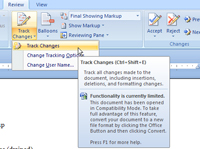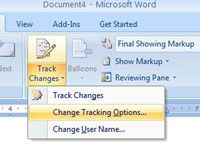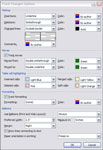Når du bruger funktionen Spor ændringer i Word 2007 til at overvåge, hvem der foretager tilføjelser og sletninger i et dokument, kan du tilpasse Word til at vise disse ændringer på forskellige måder. Udnyt, hvordan du kan justere sporede ændringer for at gøre dit dokument nemmere at navigere og redigere.
Sådan ser du - og ændrer - hvordan Word 2007 markerer sporede ændringer. Du kan ændre formateringen af, hvordan indsættelser, sletninger og flyttet tekst ser ud.
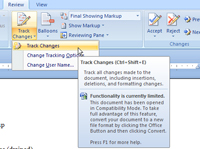
1På fanen Gennemse på båndet, i gruppen Sporing, skal du klikke på pil ned på knappen Spor ændringer for at åbne menuen Spor ændringer.
Åbn dialogboksen Indstillinger for spor ændringer herfra.
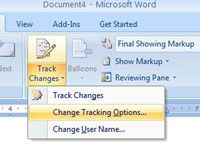
2Vælg menupunktet Skift sporindstillinger.
Dialogboksen Track Changes Options åbnes.
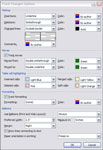
3Foretag dine præferenceindstillinger fra valgmulighederne her.
Du kan ændre farvetildelingerne pr. forfatter, samt brug af understregning, gennemstregning, tekstfarve, fed, kursiv og andre formateringsvalg for, hvordan indsættelser, sletninger og flyttet tekst ser ud.